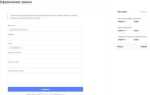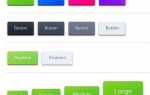Тёмная тема – не просто эстетический тренд, а способ улучшить восприятие интерфейса в условиях низкой освещённости, снизить нагрузку на глаза и потенциально продлить срок службы экранов OLED. Реализовать её можно без JavaScript, используя только возможности HTML и CSS.
Ключ к созданию адаптивной тёмной темы – использование CSS-переменных и медиа-запроса prefers-color-scheme. Этот подход позволяет учитывать предпочтения пользователя на уровне операционной системы. Вместо дублирования стилей для светлой и тёмной тем удобно определить переменные для фонов, текста и акцентов, а затем переопределить их при активации тёмной темы.
Важно структурировать HTML-документ так, чтобы элементы были легко настраиваемыми через классы или корневые переменные. Например, устанавливая корневые стили через селектор :root, можно централизованно управлять цветовой палитрой. Это упрощает масштабирование и поддержку темы в будущем.
Семантические элементы HTML – header, main, section, footer – помогают обеспечить чистую структуру документа, на которую легко накладываются стили. При этом использование минимального количества вложенности и избыточных классов способствует более читаемому и эффективному коду.
Тёмная тема – не просто инверсия цветов. Следует уделять внимание контрастности, читаемости текста, акцентам, взаимодействию со светлыми изображениями и иконками. Использование прозрачностей и оттенков серого вместо абсолютного чёрного часто даёт более мягкий и профессиональный результат.
Создание тёмной темы с помощью HTML и CSS
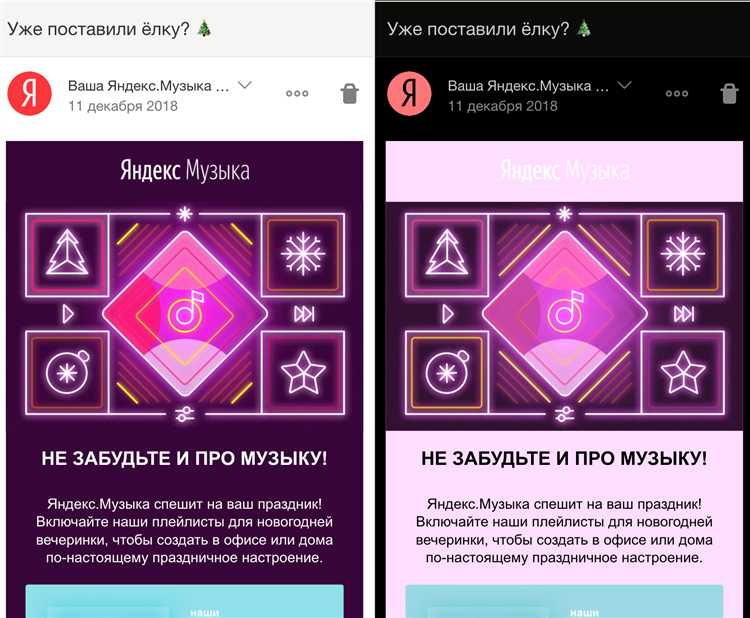
Для реализации тёмной темы необходимо использовать CSS-переменные и медиазапросы, основанные на предпочтениях пользователя. Это позволяет автоматически адаптировать интерфейс к системным настройкам.
Объявление переменных темы: задаются в селекторе :root. Для тёмной темы стоит определить цвета фона, текста и элементов интерфейса:
:root {
—bg-color: #121212;
—text-color: #e0e0e0;
—accent-color: #bb86fc;
}
Эти переменные используются в стилях элементов: background-color: var(—bg-color); color: var(—text-color);
Адаптация к системной теме: с помощью медиафункции prefers-color-scheme можно автоматически применять тёмную или светлую тему:
@media (prefers-color-scheme: dark) {
:root {
—bg-color: #121212;
—text-color: #e0e0e0;
—accent-color: #bb86fc;
}
}
Если необходимо предоставить пользователю ручной выбор темы, добавляется класс, например .dark-theme, и переключение реализуется через JavaScript. В стилях используются селекторы .dark-theme и :root отдельно, чтобы сохранить гибкость:
.dark-theme {
—bg-color: #121212;
—text-color: #e0e0e0;
—accent-color: #bb86fc;
}
Важно избегать жёстко заданных цветов вне переменных: это усложняет масштабируемость. Использование transition позволяет добиться плавного переключения между темами.
Рекомендуется проверять доступность: достаточный контраст текста, чёткая иерархия визуальных элементов, акценты – всё должно сохраняться при любой теме. Цвета необходимо тестировать с помощью инструментов WCAG.
Настройка базовой цветовой схемы с использованием CSS-переменных

Для начала определяются корневые переменные в селекторе :root. Это позволяет централизованно управлять цветами и упрощает переключение между темами.
Пример инициализации переменных:
:root {
--color-bg: #ffffff;
--color-text: #1a1a1a;
--color-accent: #0066cc;
}Для тёмной темы создаётся альтернативный блок, например с помощью атрибута data-theme:
[data-theme="dark"] {
--color-bg: #121212;
--color-text: #e0e0e0;
--color-accent: #3399ff;
}Далее переменные используются в стилях:
body {
background-color: var(--color-bg);
color: var(--color-text);
}
a {
color: var(--color-accent);
}Избегайте жестко заданных цветов. Все элементы должны использовать переменные, чтобы обеспечивать единообразие и простую модификацию схемы.
Переключение темы можно реализовать изменением data-атрибута на корневом элементе:
document.documentElement.setAttribute('data-theme', 'dark');Старайтесь ограничить количество переменных, фокусируясь на ключевых цветах: фон, текст, акцент. Это упростит поддержку и масштабирование темы.
Переключение между тёмной и светлой темой с помощью JavaScript
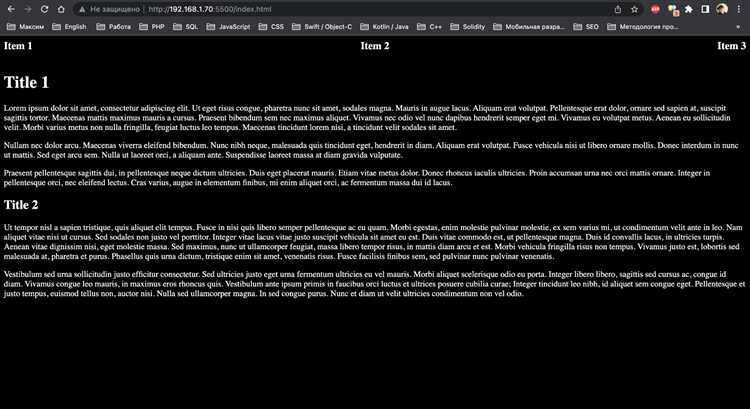
Для реализации переключения тем создайте две CSS-темы с использованием классов, например .light-theme и .dark-theme. Применяйте их к элементу <html> или <body> для охвата всей страницы.
JavaScript-логика основывается на добавлении и удалении соответствующего класса. Пример:
const toggleTheme = () => {
const root = document.documentElement;
root.classList.toggle('dark-theme');
localStorage.setItem('theme', root.classList.contains('dark-theme') ? 'dark' : 'light');
};Кнопка переключения может быть простой:
<button onclick="toggleTheme()">Сменить тему</button>Для сохранения пользовательского выбора используйте localStorage. При загрузке страницы проверяйте сохранённое значение и применяйте нужный класс:
document.addEventListener('DOMContentLoaded', () => {
const savedTheme = localStorage.getItem('theme');
if (savedTheme === 'dark') {
document.documentElement.classList.add('dark-theme');
}
});Избегайте привязки к цветам напрямую в JavaScript. Вся логика должна находиться в CSS. Например:
.light-theme {
--bg-color: #ffffff;
--text-color: #000000;
}
.dark-theme {
--bg-color: #121212;
--text-color: #e0e0e0;
}
body {
background-color: var(--bg-color);
color: var(--text-color);
}Не используйте инлайновые стили для переключения темы – это затрудняет масштабирование и нарушает разделение ответственности. Предпочитайте управление темами через классы и CSS-переменные.
Стилизация текста и фона для комфортного восприятия в тёмном режиме
Тёмный режим требует высокой контрастности между фоном и текстом, но чрезмерный контраст, например, чисто белый (#FFFFFF) на чёрном (#000000), вызывает усталость глаз. Оптимальный выбор – мягкие оттенки: светло-серый текст (#E0E0E0) на фоне графитового (#121212) или тёмно-серого (#1E1E1E).
Для основного текста рекомендуется использовать шрифт без засечек, например, Inter или Roboto, с размером не менее 16px и межстрочным интервалом 1.5. Это повышает читаемость на низкой яркости экрана.
Заголовки должны быть выделены цветом, отличающимся от основного текста, но не слишком ярким. Подойдёт, например, оттенок серо-голубого (#90CAF9) или фиолетового (#CE93D8) с уровнем яркости в пределах 60–70%.
Фон не должен быть полностью чёрным – глубокие оттенки серого с небольшим синим или фиолетовым подтоном снижают нагрузку на зрение. Пример: #121212 или #1C1B22. Допустимо использовать градиенты, но с минимальными переходами и без резких цветовых перепадов.
Цвет ссылок в тёмной теме должен отличаться от текста, но сохранять доступность. Рекомендуется использовать светло-синий (#64B5F6) с подчёркиванием при наведении. Для посещённых ссылок – более приглушённый оттенок того же цвета.
Элементы акцентов (например, выделения, кнопки) должны иметь цветовую насыщенность выше текста, но ниже системных предупреждений. Например, #FFAB40 для кнопки и #F44336 для ошибок.
Для поддержания визуального ритма важно использовать равномерные отступы и избегать плотных блоков текста. Оптимально – не более 80 символов в строке и отступы между абзацами не менее 1em.
Использование медиазапроса prefers-color-scheme для автопереключения темы

Медиазапрос prefers-color-scheme позволяет автоматически применять тёмную или светлую тему в зависимости от системных настроек пользователя. Это ключ к созданию адаптивного интерфейса без дополнительной логики на JavaScript.
Чтобы реализовать автопереключение, достаточно задать стили в отдельных блоках CSS:
/* Светлая тема по умолчанию */
:root {
--bg-color: #ffffff;
--text-color: #000000;
}
@media (prefers-color-scheme: dark) {
:root {
--bg-color: #121212;
--text-color: #e0e0e0;
}
}
Значения переменных подключаются к элементам:
body {
background-color: var(--bg-color);
color: var(--text-color);
}
- Поддерживается всеми современными браузерами, включая Chrome, Firefox, Safari и Edge.
- Не требует ручного переключателя, если пользователь предпочитает системную синхронизацию.
- Работает даже при первой загрузке страницы – браузер применит нужную тему до рендеринга.
Рекомендуется:
- Избегать жёстко заданных цветов вне CSS-переменных, чтобы не нарушать адаптивность темы.
- Проверять контрастность текста и фона отдельно для каждой схемы через инструменты вроде Lighthouse.
- Добавлять плавные переходы с помощью
transition, чтобы переключение не было резким.
Этот подход не требует JavaScript, устойчив к ошибкам и легко масштабируется при расширении темы новыми элементами интерфейса.
Настройка тёмной темы для форм и интерактивных элементов
Для создания удобного и визуально приятного интерфейса с тёмной темой важно учитывать особенности элементов управления, таких как формы, кнопки и поля ввода. Их оформление должно обеспечивать высокую контрастность и лёгкость восприятия, чтобы взаимодействие оставалось комфортным при любых условиях освещённости.
Вот несколько ключевых аспектов настройки тёмной темы для этих элементов:
- Цвет фона и текста: Фон полей ввода и кнопок должен быть темным (например, #333 или #222), а текст – светлым (например, #fff или #ccc). Это создаёт высокий контраст и улучшает читаемость. Используйте для текста на кнопках яркие акценты, такие как #4caf50 для активных кнопок.
- Границы и рамки: Для интерактивных элементов лучше использовать светлые рамки, например, #444 или #666, чтобы визуально выделять активные области. При фокусировке на элементе добавляйте светлый эффект (например, #ff4081), чтобы пользователи чётко видели, где находится курсор.
- Фокусировка и акценты: Для улучшения взаимодействия с формами, используйте заметный цвет для фокуса, например, #ff4081 для полей ввода и кнопок. Это помогает пользователю понять, какой элемент в данный момент активен.
- Подсказки и ошибки: Для отображения ошибок или подсказок используйте яркие цвета, такие как #e57373 для ошибок и #81c784 для успешных действий. Важно, чтобы они контрастировали с фоном и не сливались с остальной частью дизайна.
- Элементы с выпадающими списками: Фоны и текст в выпадающих списках должны быть слабо контрастными, чтобы избежать чрезмерной яркости. Также стоит использовать лёгкие анимации при раскрытии списка, например, плавное изменение фона и прозрачности.
Эти простые принципы позволят создать тёмную тему, которая будет удобна и визуально гармонична для пользователей в любых условиях освещённости, сохраняя функциональность и интуитивность интерфейса.
Создание анимации перехода между темами без резких изменений

Использование transition для плавных изменений свойств – это самый простой способ. Основной подход заключается в установке значений для свойств, таких как background-color и color, и добавлении временной функции для их плавного изменения.
Пример кода для плавного перехода:
button {
transition: background-color 0.5s ease, color 0.5s ease;
}
button:hover {
background-color: #333;
color: white;
}
Этот код задает плавное изменение фона и цвета текста кнопки при наведении. Такой же подход можно применить для всей страницы.
При переходе между темами важно учитывать, что некоторые элементы могут требовать более длительных анимаций для достижения гармоничного эффекта. Например, изменение фонового цвета и цвета текста можно комбинировать с другими эффектами, такими как изменение яркости с помощью filter.
Пример плавного перехода для всей страницы:
html {
transition: background-color 0.3s ease, color 0.3s ease;
}
body.dark-mode {
background-color: #121212;
color: #e0e0e0;
}
Чтобы добиться еще более плавных переходов, можно добавить плавную анимацию для изменения всех текстовых и графических элементов. Для этого используется сочетание transition и filter для эффекта затемнения или осветления элементов.
Пример с использованием filter:
body {
transition: filter 0.5s ease;
}
body.dark-mode {
filter: brightness(0.8);
}
Такой подход не только плавно изменяет внешний вид, но и уменьшает резкие контрасты, создавая комфортное восприятие для пользователя.
Организация структуры CSS-файлов для поддержки нескольких тем

Для реализации нескольких тем на сайте важно правильно организовать структуру CSS, чтобы упростить поддержку и масштабирование проекта. Один из подходов – использование модульной структуры файлов, где каждый файл отвечает за определенный аспект темы. Например, можно создать отдельные файлы для основной темы, темных/светлых режимов, а также для кастомных элементов интерфейса.
При разделении стилей рекомендуется использовать файловую структуру, основанную на принципе «разделяй и властвуй». В корне проекта можно разместить отдельные папки для каждого типа стилей: для общей базы, для темных и светлых режимов, а также для компонентов, которые могут изменяться в зависимости от выбранной темы. Это улучшает читаемость и позволяет легко добавлять новые стили без риска нарушить существующие.
Для организации темы с использованием переменных можно подключать отдельные CSS-файлы для различных режимов (например, `light-theme.css` и `dark-theme.css`). Эти файлы будут переопределять только необходимые переменные, оставляя остальную часть стилей без изменений. Переменные, такие как цвета фона, текста, ссылок и т.д., можно описать в отдельном файле `variables.css`, чтобы их было проще менять в зависимости от выбранной темы.
Использование препроцессоров, таких как SASS или LESS, помогает улучшить организацию стилей. Можно создавать отдельные миксины и функции для различных тем и подключать их в основном файле стилей. Это позволяет централизованно управлять изменениями, например, для переключения между темами без дублирования кода.
Для более гибкой настройки переключения между темами лучше использовать JavaScript, который динамически будет менять класс на уровне `body` или других контейнеров. Это позволит поочередно загружать нужные стили, а также эффективно работать с кэшированием стилей, минимизируя время отклика.
Важно также учитывать производительность при добавлении новых тем. Разделение файлов по функциям и режимам позволяет загружать только нужные стили в зависимости от контекста, тем самым уменьшая общий размер загружаемых данных и улучшая скорость загрузки сайта.
Вопрос-ответ:
Как создать темную тему на сайте с помощью HTML и CSS?
Для создания темной темы на сайте, нужно использовать CSS-свойства для изменения цветов фона, текста и других элементов. Один из способов — это использование медиа-запроса `@media (prefers-color-scheme: dark)`, который позволяет определять стили для темной темы, если пользователь предпочитает её. Важно убедиться, что цвета текста контрастируют с фоном для удобства восприятия.
Что такое медиа-запрос `@media (prefers-color-scheme: dark)` и как его использовать?
Медиа-запрос `@media (prefers-color-scheme: dark)` позволяет настраивать стили в зависимости от предпочтений пользователя по цветовой схеме. Это свойство помогает автоматически применить темную тему для тех, кто настроил операционную систему на использование темной темы. Пример использования:
Как сделать переключатель между светлой и темной темой на сайте?
Для создания переключателя между светлой и темной темой можно использовать JavaScript. Сначала нужно создать две темы в CSS и применить их через класс или данные в localStorage, чтобы сохранять выбор пользователя. Пример кода:
Какие CSS-свойства можно использовать для создания темной темы?
Для создания темной темы нужно изменить основные CSS-свойства, такие как `background-color`, `color`, `border-color`, `box-shadow` и другие, чтобы они соответствовали темной палитре. Пример простых стилей для темной темы: